* هذا المنشور جزء من اي فون الحياةالنشرة الإخبارية "نصيحة اليوم". اشتراك. *
اذا كنت تمتلك جهاز iPhone 5s أو أحدث ، ويحتوي iPhone هذا على زر الصفحة الرئيسية ، أو إذا كان لديك جهاز iPad يوفر Touch ID ، فيمكنك إعداده للعمل كرمز مرور لمشتريات iPhone أو iPad و App Store ولتطبيقات مثل 1Password أو Notes. إذا لم يكن جهاز iPhone أو iPad الخاص بك يحتوي على زر الصفحة الرئيسية ، فستحتاج إلى قراءة مقالتنا على كيفية إعداد Face ID في حين أن. إذا لم تكن متأكدًا مما إذا كان جهازك يحتوي على Touch ID ، فراجع القائمة الكاملة للأجهزة المتوافقة في نهاية هذه المقالة. يعد استخدام Touch ID أمرًا بسيطًا مثل وضع إصبعك على زر الصفحة الرئيسية ، حيث يوجد Touch ID. يتعرف Touch ID على بصمات أصابعك ، حتى خمس بصمات. ولكن عليك أولاً إعداد Touch ID والسماح باستخدامه عبر جهازك.
متعلق ب: أسهل طريقة لقفل التطبيقات على جهاز iPhone الخاص بك باستخدام Touch ID
إذا تخطيت شاشة إعداد Touch ID في إعداد iPhone الأولي ، يمكنك إعداد Touch ID في تطبيق الإعدادات. لفعل هذا:
- افتح الإعدادات وانقر فوق Touch ID & Passcode.
- أدخل رمز المرور الذي قمت بتعيينه على جهازك.
- لإعداد بصمة إصبع جديدة ، انقر فوق إضافة بصمة إصبع.
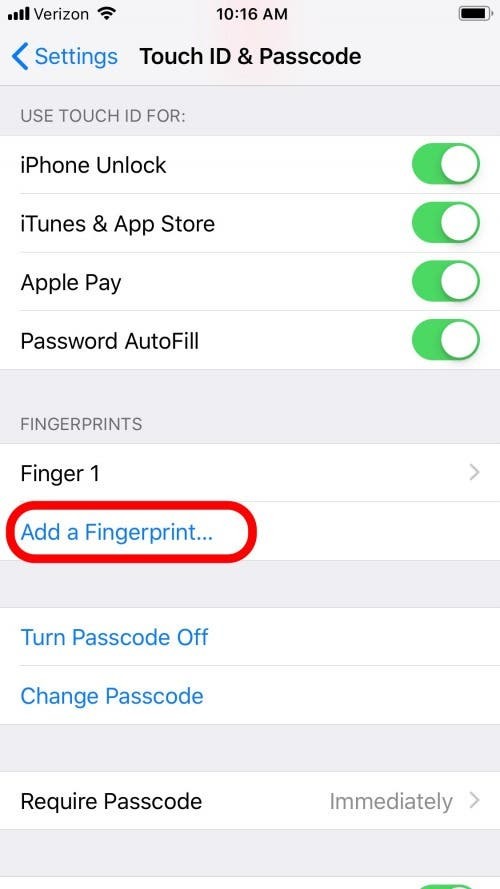
- اتبع التعليمات الخاصة بإضافة بصمة إصبع: ضع إصبعك على زر الصفحة الرئيسية ، لكن لا تضغط!
- تأكد من تحريك إصبعك في جميع الاتجاهات حول زر الصفحة الرئيسية حتى تتمكن دائمًا من فتح هاتفك ، بغض النظر عن اتجاه إصبعك.
- سيتعين عليك وضع إصبعك على زر الصفحة الرئيسية عدة مرات حتى يتم تخزينه في هاتفك. ستشعر بالاهتزازات عند معايرة بصمة إصبعك ، لذا ستعرف متى ترفع وتضع إصبعك.
- تأكد من إضافة إصبع واحد على الأقل من كل يد. يمكنك أيضًا أن تجعل شخصًا مهمًا أو أحد أفراد أسرتك يضيف بصمة إذا كنت تريد أن يتمكنوا من الوصول إلى جهاز iPhone أو iPad.
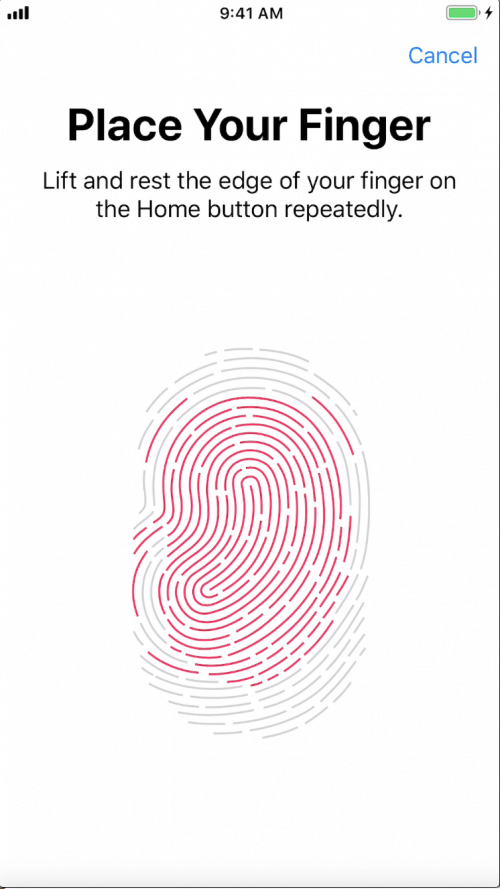
- بمجرد إضافة بصمة إصبعك ، سيتم تمكين Touch ID تلقائيًا لمشتريات iPhone Unlock و Apple Pay و iTunes و App Store.
- ضمن Use Touch ID For ، قم بإيقاف تشغيل أي من الأشخاص الذين لا ترغب في استخدام Touch ID لهم.
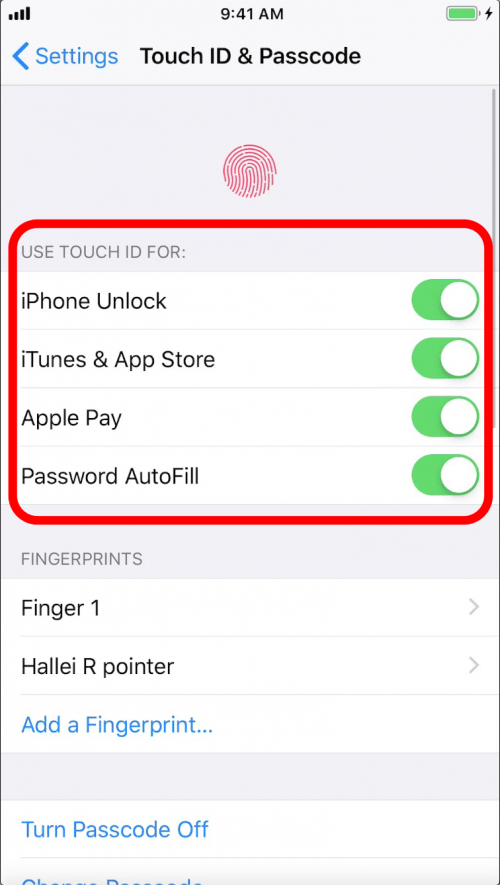
لتسمية بصمات أصابعك:
- اضغط على اسم بصمة الإصبع في القائمة أعلى خيار إضافة بصمة واكتب الاسم الجديد.
- ثم اضغط على تم في لوحة المفاتيح.
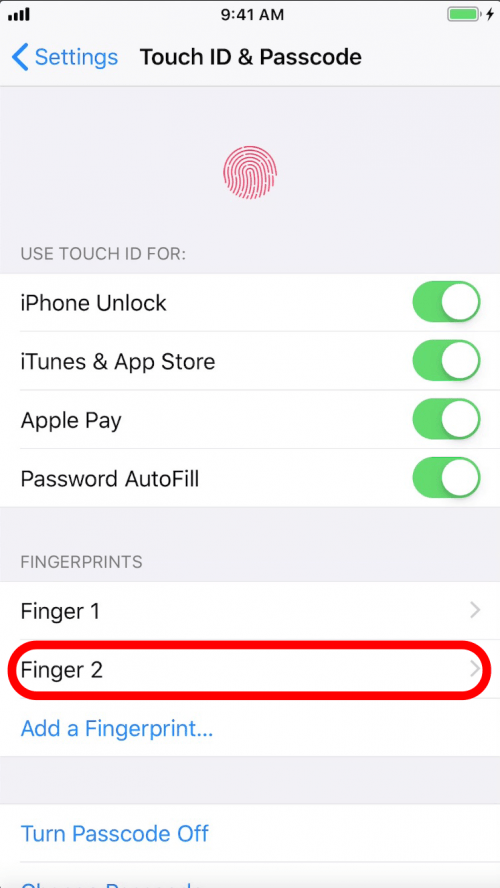
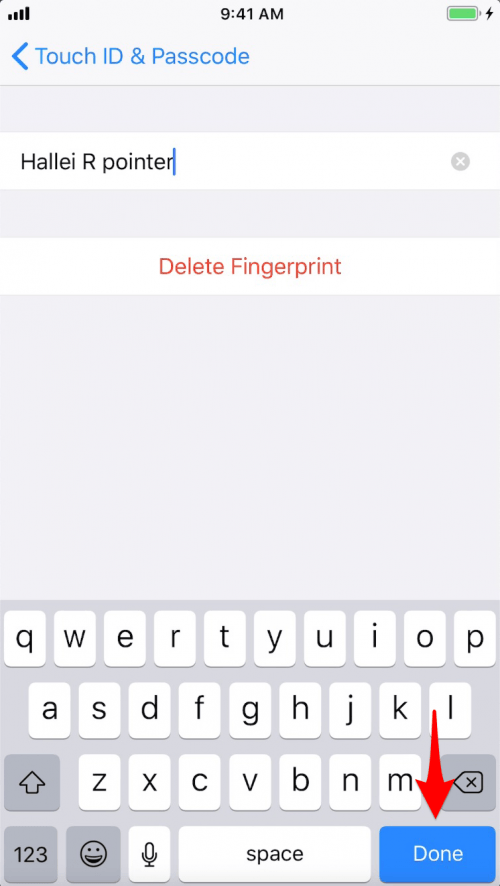
يمكن أن يكون هذا مفيدًا لمعرفة بصمة الإصبع المراد حذفها وإعادتها إذا توقف Touch ID عن العمل بهذا الإصبع ؛ خاصة عندما يضيف العديد من الأشخاص بصمة إصبع ، كما هو الحال بالنسبة لجهاز iPad العائلي.
شيء واحد يجب تذكره هو أنه إذا كان Touch ID الخاص بك لا يعمل (بسبب المطر على شاشتك ، أو حقيقة ذلك كنت ترتدي قفازات) ، أو يحتاج شخص آخر للوصول إلى هاتفك ، فلا يزال من الممكن الوصول إلى iPhone الخاص بك عبر رمز عبور.
* يعمل Touch ID مع:
- أناهاتف 5S
- أناالهاتف 6
- أناهاتف 6 بلس
- ايفون 6 اس
- أناهاتف 6S Plus
- أناالهاتف 7
- أناهاتف 7 بلس
- أناهاتف SE
- أناالهاتف 8
- آيفون 8 بلس
- iPad Pro 9.7
- iPad Pro 10.5
- iPad Pro 12.9 1G
- iPad Pro 12.9 2G
- iPad (2017)
- iPad (2018)
- iPad Air 2
- iPad Air 3
- iPad mini 3
- iPad mini 3
- iPad mini 5
يمكنك أيضًا إضافة ملف بصمة ماك بوك في بعض الموديلات.
* بالنسبة إلى iPhone X والإصدارات الأحدث ، إلى جانب iPad Pro 12.9 3G و iPad Pro 11 ، ستستخدمه معرف الوجه.
أعلى رصيد للصورة: Real Life Design / Shutterstock.com